Las automatizaciones de redes sociales son una buena manera de promover y distribuir eventos de manera más eficiente. También pueden mejorar la productividad al reducir el tiempo dedicado a tareas que no necesitarían ser revisadas. Con un Timely cuenta, puede compartir automáticamente las publicaciones de su evento en plataformas de redes sociales, como Facebook y LinkedIn. En esta publicación aprenderás cómo publicar eventos en Facebook automáticamente.
1. Timely Automatizaciones de redes sociales
Cuando se trata de la promoción de eventos, compartir eventos en las redes sociales es una de las formas más efectivas de llegar a muchas personas con una sola acción de marketing. Sin embargo, publicar eventos en su calendario de eventos en línea y luego volver a publicarlos en las redes sociales puede ser una tarea laboriosa.
Cuando use Timely automatizaciones nativas de redes sociales, podrá optimizar su promoción de redes sociales y publicar eventos en Facebook automáticamente. Automatizar las publicaciones de Facebook reduce el tiempo dedicado a distribuir sus eventos y mantener y hacer crecer su cuenta de marca en esta red social en particular.
2. Autorización Timely para publicar eventos en Facebook
Since Facebook es una de las plataformas de redes sociales más utilizadas en el mundo. Generalmente, la gente lo usa para compartir información y conectarse con amigos y familiares. Por lo tanto, distribuir sus eventos en Facebook puede aumentar el conocimiento, la participación y la asistencia a los eventos.
Mira cómo publicar eventos en Facebook usando Timely integración nativa:
- En tu Timely panel de control, haga clic en el Distribuidores elemento en el menú de navegación principal;
- Luego, haga clic en el Facebook submenú;
- Cuando se abra la página, haga clic en el Conectarse a facebook botón. Si aún no ha iniciado sesión en su cuenta de Facebook, deberá iniciar sesión antes de hacer clic en este botón.
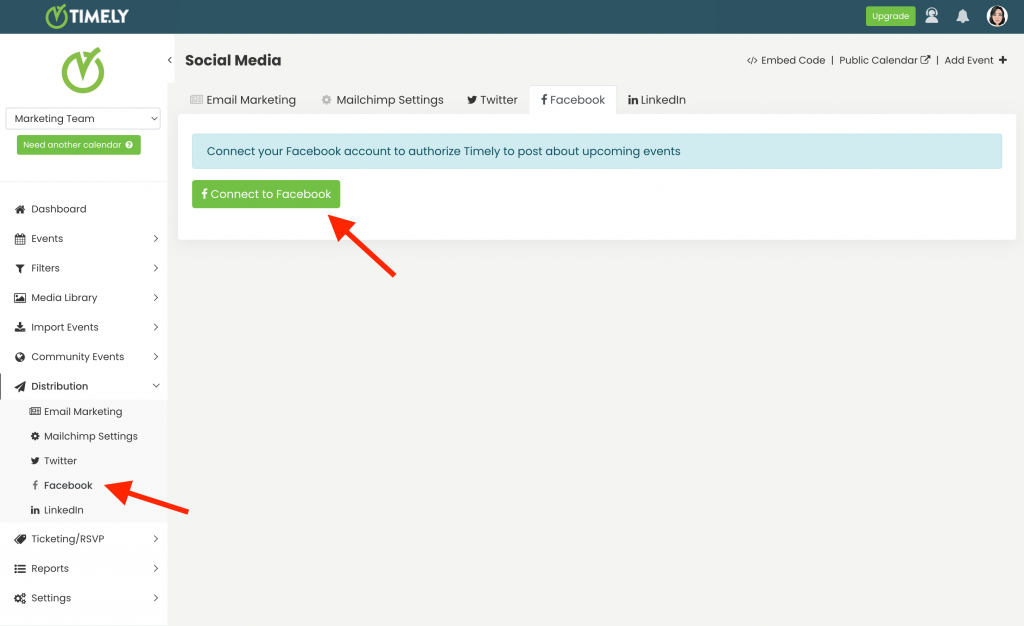
- Se abrirá una ventana emergente que le pedirá que inicie sesión con Facebook. Agregue el correo electrónico y la contraseña de su cuenta de Facebook y siga los pasos de autenticación de Facebook.
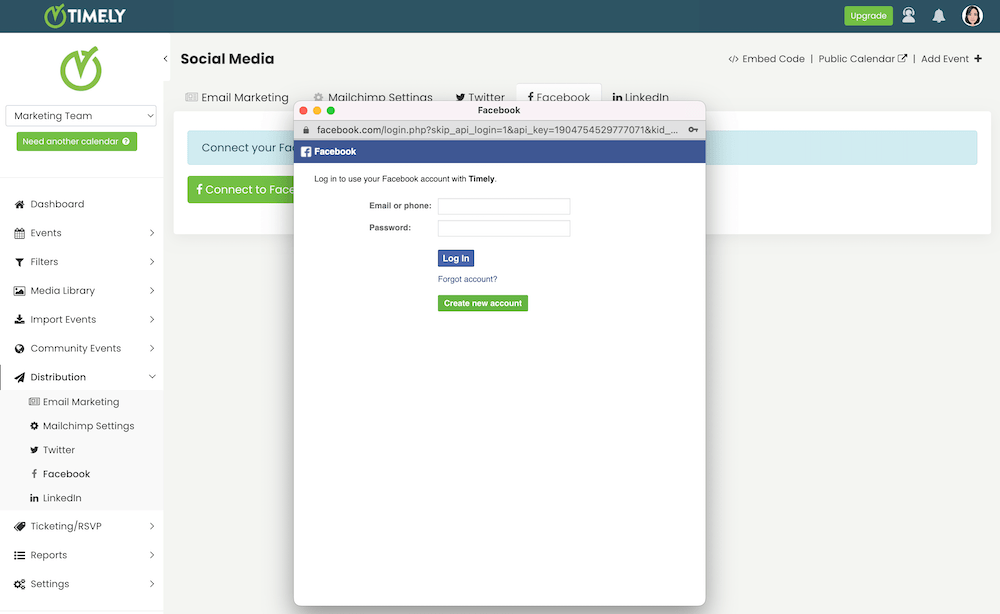
- Seleccione la página de Facebook en la que desea compartir eventos automáticamente y haga clic en Confirmar.
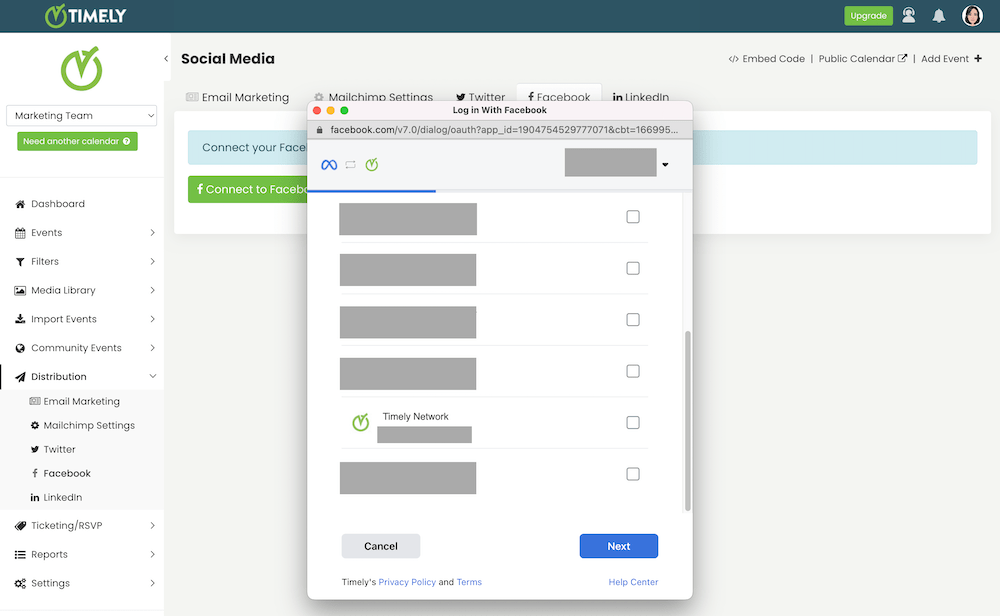
3. Configuración de la automatización de Facebook
Después de conectar su cuenta de Facebook con Timely, será redirigido a su Timely Panel de control para configurar su automatización. Verá una nueva página donde puede programar las publicaciones de sus próximos eventos en Facebook.
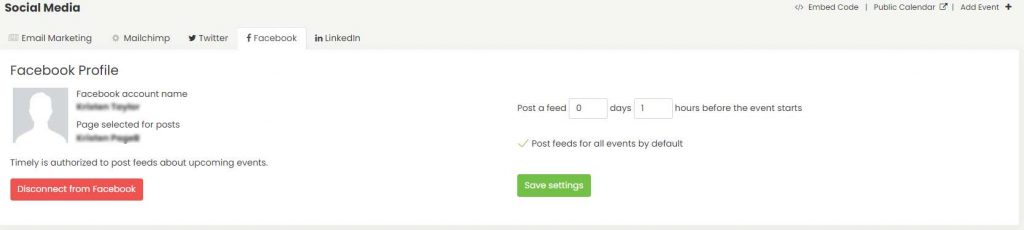
La automatización le permite decidir cuántos días y horas antes de que comience el evento desea que el software publique el evento en Facebook en su nombre. También puede consultar el Publicar para todos los eventos por defecto opción. Sin embargo, debes saber que esta opción solo afectará a los nuevos eventos que crees, no a los existentes.
Si solo desea publicar eventos específicos en Facebook, puede hacerlo. En la página de creación de eventos hay un Redes sociales opción, donde se puede comprobar para publicar eventos en Facebook de forma automática.
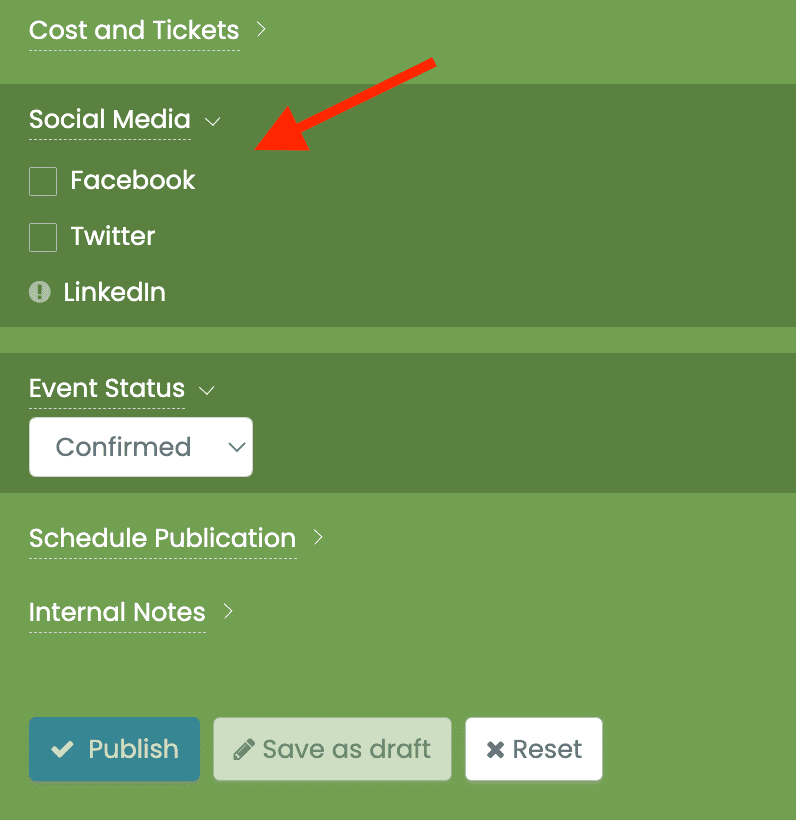
4. Vista previa de la publicación del evento en Facebook
Después de configurar la automatización, Timely software de eventos publicará eventos en Facebook automáticamente en tu nombre, asegurándose de que se vean geniales y encajen perfectamente en tu feed.
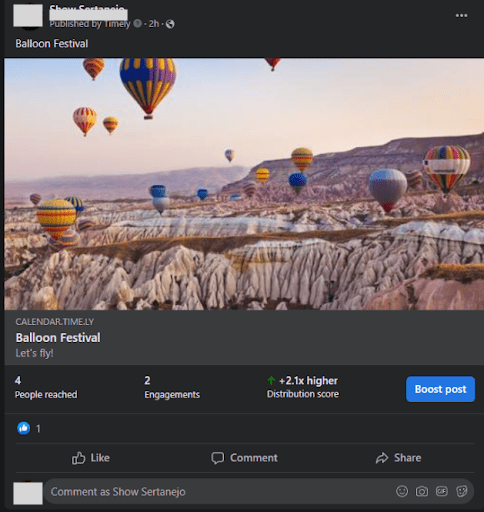
Para obtener más instrucciones para el usuario, visite nuestro Centro de Ayuda. Si tiene alguna pregunta o necesita ayuda adicional, no dude en contáctenos. Alternativamente, puede abrir un ticket de soporte desde su Timely tablero de cuenta.